11 najlepszych rejestratorów Zoom zapewniających wysokiej jakości wyjście audio/wideo
Zdobądź teraz najlepszy rejestrator Zoom!
AnyRec Screen Recorder może przechwytywać wideo i audio Zoom bez żadnego pozwolenia ani powiadomienia. Można zagwarantować jakość oryginalną, ponieważ można dostosować rozdzielczość, format i inne parametry. Możesz także nagrywać swój głos i kamerę internetową, jak chcesz. Po przeczytaniu możesz po prostu udostępnić nagrane spotkania Zoom innym, którzy nie byli obecni.
100% bezpieczne
100% bezpieczne
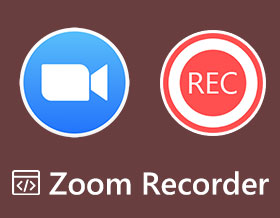
Używać Rejestrator zoomu jest niezbędne dla przyszłych referencji i dla osób, które niestety nie mogą uczestniczyć. Wbudowany rejestrator Zoom umożliwia gospodarzom i uczestnikom natychmiastowe nagrywanie spotkań. Ma jednak powiadomienie o nagraniu i ma ograniczenia dotyczące formatu wyjściowego i jakości. Dlatego przeczytaj ten artykuł, aby znaleźć 10 bardziej niezawodnych alternatyw dla rejestratora Zoom. Kontynuuj poznawanie zalet i wad już teraz.
Lista przewodników
Wbudowany rejestrator – wymaga pozwolenia na rozpoczęcie szybkiego nagrywania Rejestrator ekranu AnyRec — przechwytuj wideo/audio z powiększeniem w wysokiej jakości OBS Studio – profesjonalne narzędzie do nagrywania i strumieniowego powiększania Camtasia – głównie do tworzenia nagrań tutoriali z Zooma Bandicam – zapewnia 120 klatek na sekundę do nagrywania spotkań Zoom Snagit – Możliwość szybkiego udostępniania nagrań Zoom na platformach Mant Screencastify – rozszerzenie do przeglądarki Chrome umożliwiające nagrywanie zoomu online Rejestrator ekranu lodów – konfigurowalne ustawienia nagrywania ShareX – rejestrator zoom typu open source z funkcją Easy Share Screencast-O-Matic – darmowy rejestrator Zoom z narzędziami do edycji Rejestrator ekranu Loom — nagrywaj i udostępniaj nagrania w formacie Zoom w celu edycji Często zadawane pytania dotyczące rejestratora Zoom1. Wbudowany rejestrator – wymaga pozwolenia na rozpoczęcie szybkiego nagrywania
Wbudowany rejestrator Zoom umożliwia szybkie przechwytywanie spotkań, a następnie udostępnianie ich wszystkim, zwłaszcza osobom, które z kilku powodów nie mogły w nich uczestniczyć. Jeśli jednak jesteś uczestnikiem, możesz nagrywać spotkania Zoom tylko za zgodą gospodarza. Jeśli chodzi o gospodarza, możesz szybko rozpocząć nagrywanie spotkania z kontem subskrypcyjnym, ale każdy otrzyma powiadomienie o nagraniu. Poznaj szczegółowe kroki nagrywania spotkań Zoom:
Krok 1.Otwórz narzędzie Zoom na swoim komputerze i wybierz opcję „Nadchodzące”, aby wybrać spotkanie, które chcesz rozpocząć. Kliknij przycisk „Start”.
Krok 2.Gdy wszyscy uczestnicy znajdą się na spotkaniu, kliknij przycisk „Nagraj”. Jeśli pojawi się menu, kliknij przycisk „Nagraj na tym komputerze”.
Krok 3.Po zakończeniu kliknij przycisk „Zatrzymaj”, aby zatrzymać nagrywanie. Zostanie ono automatycznie zapisane na Twoim komputerze po zakończeniu spotkania Zoom.

2. Rejestrator ekranu AnyRec – przechwytuj wideo/audio z powiększeniem w wysokiej jakości
AnyRec Screen Recorder to rejestrator Zoom, który został stworzony głównie dla każdego. Możesz nagrywać spotkania, rozmowy, seminaria internetowe, rozgrywkę i inne działania na ekranie w wysokiej jakości. Posiada również funkcję rysowania w czasie rzeczywistym, umożliwiającą dodawanie adnotacji podczas nagrywania, co jest najlepsze do celów edukacyjnych i spotkań. Poza tym jest wyposażony w niestandardowe klawisze skrótu, które pozwalają szybko uruchamiać/zatrzymywać/wstrzymywać/wznawiać oraz robić zrzuty ekranu podczas odtwarzania. nagrywanie spotkania Zoom. Pomimo tych wspaniałych funkcji, możesz w pełni się nim cieszyć, pobierając wersję premium.


Dodawaj adnotacje, takie jak objaśnienia, tekst i linie podczas nagrywania w trybie Zoom.
Wyposażony w funkcję podglądu umożliwiającą usunięcie niepotrzebnych części spotkania Zoom.
Eksportuj filmy ze spotkań w różnych formatach, aby udostępniać je innym osobom.
Obsługuje robienie zrzutów ekranu podczas nagrywania; możesz to zrobić szybko za pomocą klawiszy skrótu.
100% bezpieczne
100% bezpieczne
3. OBS Studio – profesjonalne narzędzie do nagrywania i strumieniowego powiększania
OBS Studio to darmowy rejestrator Zoom, który umożliwia konfigurowanie sesji nagraniowych. Ten program może tworzyć klipy wideo z wielu źródeł, takich jak obrazy, tekst, przeglądarki itp. Co więcej, zapewnia wysoką wydajność nagrywania wideo i audio ze spotkania Zoom w czasie rzeczywistym. Dzięki klawiszom skrótu możesz wykonywać różne czynności podczas nagrywania, ale nie oferuje narzędzi do edycji i jest nieco skomplikowany dla początkujących.

- Plusy
- Nagrywaj klipy wideo z wielu źródeł, w tym obrazów, tekstu itp.
- Zapewnij wysokiej jakości nagrywanie wideo/audio z zoomem.
- Zastosuj różne akcje za pomocą klawiszy skrótu podczas nagrywania
- Cons
- Nie oferuj wbudowanych narzędzi do edycji ani zaawansowanych funkcji.
- Może być skomplikowany dla początkujących ze względu na rozbudowane ustawienia.
- Interfejs może wydawać się przytłaczający dla początkujących.
4. Camtasia – głównie do tworzenia nagrań tutoriali z Zooma
Camtasia to Twój ulubiony rejestrator Zoom, jeśli chcesz tworzyć profesjonalnie wyglądające nagrania do samouczków, spotkań, lekcji online i nie tylko. Aby z niego skorzystać, nie musisz mieć doświadczenia w nagrywaniu i edycji wideo. Oprócz nagrywania możesz importować prezentacje lub dodawać klipy wideo do edycji w Camtasia. Chociaż jest to bardzo niezawodne oprogramowanie, może być również dość drogie w porównaniu do innych.
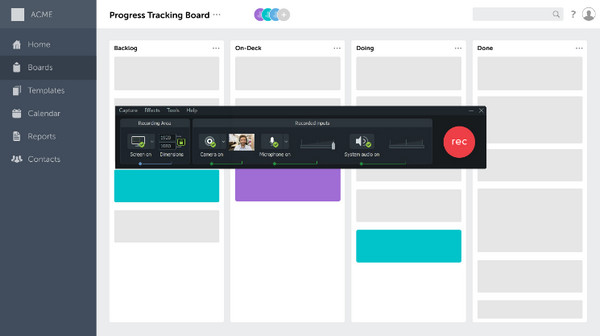
- Plusy
- Idealny do tworzenia profesjonalnych nagrań, takich jak tutoriale i spotkania.
- Nie wymagaj wcześniejszego doświadczenia w nagrywaniu i montażu wideo.
- Zezwalaj na importowanie prezentacji i dodawanie klipów wideo do edycji.
- Cons
- Uważany za drogi w porównaniu do innych rejestratorów Zoom.
- Może wymagać znacznych zasobów systemowych.
- W darmowej wersji brakuje niektórych zaawansowanych funkcji.
5. Bandicam – zapewnia 120 klatek na sekundę do nagrywania spotkań Zoom
Kolejnym rejestratorem Zoom, który zapewnia doskonałe nagrywanie wideo i audio, jest Bandicam. Umożliwia użytkownikom nagrywanie na ekranie kilku działań, takich jak wykłady, rozgrywka, rozmowy telefoniczne i nie tylko. Podczas nagrywania możesz przechwycić ekran lub okno i udostępnić nagrane spotkanie Zoom po jego zakończeniu. Może się jednak okazać, że ten program nie będzie obsługiwany, ponieważ obsługuje tylko platformy Windows.
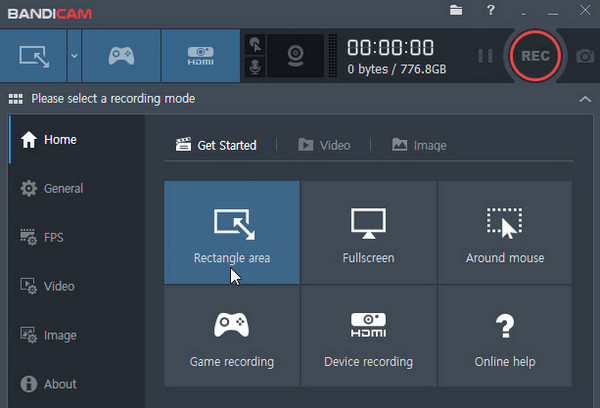
- Plusy
- Przechwytuj określone okna lub regiony podczas nagrywania.
- Po zakończeniu łatwo udostępniaj nagrane spotkania Zoom.
- Cons
- Dostępne tylko w systemie Windows 11/10/8.
- Od czasu do czasu występują problemy z opóźnieniami lub wydajnością.
6. Snagit – Możliwość szybkiego udostępniania nagrań Zoom na platformach Mant
Następujący rejestrator Zoom to Snagit który jest prosty w porównaniu z innymi wymienionymi, ale oferuje potężne funkcje nagrywania. Może jednocześnie przechwytywać ekran i kamerę internetową i szybko udostępniać je popularnym aplikacjom, platformom i dyskom w chmurze. Wspaniałą rzeczą jest to, że możesz zachować oryginalną kopię dla siebie, co pozwala na wprowadzenie dodatkowych zmian. Jednak używanie Snagita przez długą godzinę powoduje awarię nagrywania, co jest frustrujące.
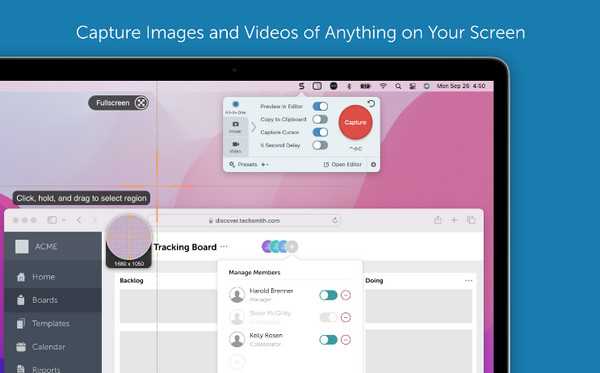
- Plusy
- Oferuje proste, ale wydajne nagrywanie do przechwytywania ekranu i kamery internetowej.
- Z łatwością udostępniaj nagrania popularnym aplikacjom i dyskom w chmurze.
- Zachowaj oryginalną kopię nagrania, aby wprowadzić dodatkowe zmiany.
- Cons
- Długotrwałe użytkowanie może prowadzić do awarii oprogramowania i zakłóceń.
- Oferuj kilka formatów eksportu, w tym MP4 i MOV.
7. Screencastify – rozszerzenie do przeglądarki Chrome umożliwiające nagrywanie zoomu online
Jeśli chcesz dodać rejestrator Zoom jako rozszerzenie Chrome, użyj Screencastify. Ponieważ spotkania Zoom mogą odbywać się online, wiele z nich Recenzje Screencastify powiedzieć, że ten rejestrator jest doskonały. Zawiera w pełni funkcjonalne rozwiązanie do edycji, w tym wycinanie, łączenie, kadrowanie, dodawanie nakładek i wiele więcej. Jeśli jednak chcesz dodać efekty dźwiękowe, w przypadku Screencastify nie jest to możliwe, więc upewnij się, że znajdziesz idealny.
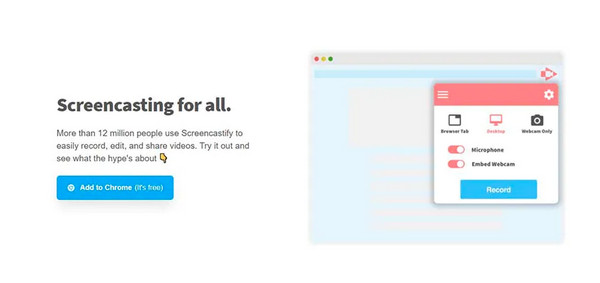
- Plusy
- Aby nagrywać w Zoomie, nie trzeba pobierać aplikacji.
- Zapewnij funkcje edycji, takie jak wycinanie, łączenie i dodawanie nakładek.
- Łatwa w nawigacji, dzięki czemu jest dostępna dla każdego użytkownika.
- Cons
- Brak możliwości dodawania efektów dźwiękowych do nagrań.
- Ograniczone do przeglądarki Google Chrome, której nie można używać w innych przeglądarkach.
- Wymagaj połączenia internetowego do sesji nagrywania i edycji.
8. Rejestrator ekranu lodów – konfigurowalne ustawienia nagrywania
Oprócz atrakcyjnego interfejsu użytkownika, Icecream Screen Recorder to przyjazny rejestrator Zoom, który umożliwia nagrywanie na pełnym ekranie, wybieranie obszaru lub przechwytywanie dowolnego monitora. Następnie możesz dodawać adnotacje i edytować po nagraniu. Ponadto obsługuje nagrywanie dźwięku komputerowego i mikrofonu. Jeśli chcesz, możesz także zaplanować nagrywanie. Jednym kliknięciem możesz przesłać wideo na serwer w chmurze i udostępnić go współpracownikom. I podobnie jak Bandicam, ten program jest ograniczony tylko do platform Windows.
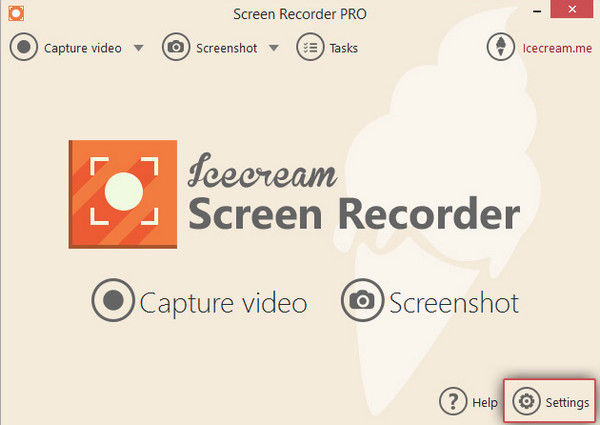
- Plusy
- Charakteryzują się atrakcyjnym i intuicyjnym interfejsem użytkownika
- Zezwalaj na nagrywanie Powiększ pełny ekran lub wybrane obszary.
- Udostępnij funkcje adnotacji i edycji po nagraniu, aby ulepszyć nagraną treść.
- Cons
- Jakość eksportu po kompresji nie jest dobra.
- Niektóre zaawansowane funkcje mogą być dostępne tylko w wersji płatnej.
9. ShareX – rejestrator zoom typu open source z funkcją Easy Share
UdostępnijX to rejestrator Zoom typu open source, który obsługuje nagrywanie dowolnego obszaru ekranu, w tym aktywnych okien, niestandardowych części, przewijania, pełnego ekranu itp. Jest również wyposażony w wiele opcji przesyłania i nie zawiera znaków wodnych podczas eksportu. Ponadto można znaleźć więcej przydatnych narzędzi, takich jak między innymi Edytor obrazów, Próbnik kolorów i Efekty obrazu. Ale jeśli chcesz czegoś prostszego i intuicyjnego, ShareX nie będzie dla Ciebie najlepszy.
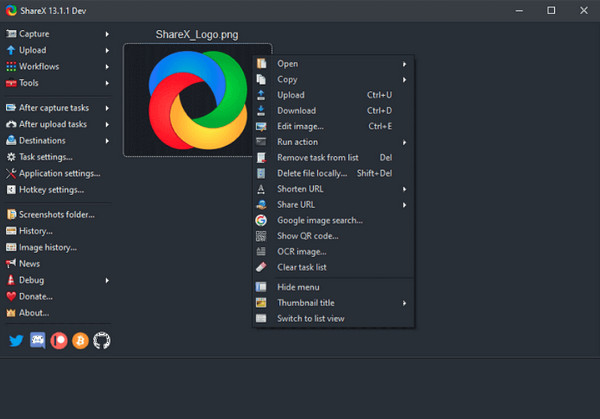
- Plusy
- Bezpłatne i konfigurowalne narzędzie oferujące szereg opcji nagrywania.
- Obsługa nagrywania różnych obszarów ekranu i aktywnych okien.
- Eksportuj nagrania bez znaków wodnych, zapewniając czyste i profesjonalne rezultaty.
- Cons
- Rozbudowane funkcje ShareX mogą przytłoczyć początkujących złożoną obsługą.
- Zbyt wiele dodatkowych funkcji niezwiązanych z nagraniami.
10. Screencast-O-Matic – darmowy rejestrator Zoom z narzędziami do edycji
Kolejnym darmowym rejestratorem Zoom jest Screencast-O-Matic. jako Screencast-O-Matic recenzji, ten program ma cztery opcje: Zrób zrzut ekranu, Uruchom rejestrator, Otwórz edytor i Otwórz przesyłanie. Obsługuje nagrywanie ekranu, kamery internetowej lub obu jednocześnie. Możesz powiększać i dodawać adnotacje podczas nagrywania lekcji na żywo oraz stosować narzędzia do edycji obrazu. Jednak korzystanie z rejestratora i edytora nie zawsze przebiega bezproblemowo.
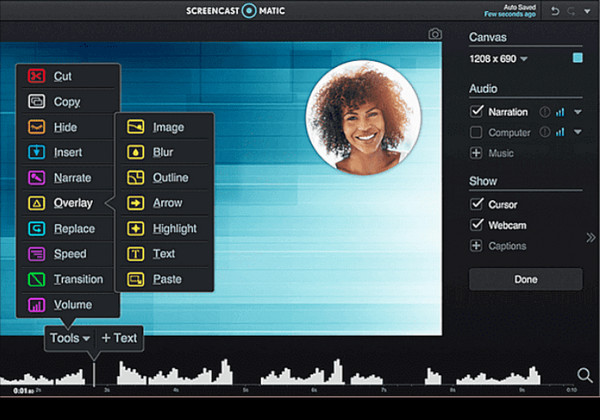
- Plusy
- Oferuj 4 opcje nagrywania i zrzuty ekranu.
- Obsługa jednoczesnego nagrywania ekranu i kamery internetowej, aby uzyskać bardziej wciągające treści.
- Podaj link do szybkiego udostępniania.
- Cons
- Podczas korzystania z funkcji edycji napotykasz sporadyczne problemy i zakłócenia.
- Edycja może nie zawsze przebiegać płynnie i wydajnie.
- Adnotacje w czasie rzeczywistym podczas nagrywania są nieco ograniczone.
11. Rejestrator ekranu Loom – nagrywaj i udostępniaj nagrania w formacie Zoom w celu edycji
Na ostatniej pozycji na liście rejestratorów Zoom znajduje się Loom. Jest to darmowy rejestrator ekranu na komputer i urządzenia mobilne, ułatwiający nagrywanie. Ponadto po zakończeniu nagrywania link do udostępniania będzie tam dostępny i można go łatwo skopiować, dzięki czemu można go szybko udostępnić. Zawiera także narzędzia do edycji umożliwiające przycinanie, usuwanie niechcianych części, dodawanie adnotacji itp. Mimo że obsługuje dodawanie adnotacji, nie można ich dodawać podczas nagrywania, w przeciwieństwie do innych.
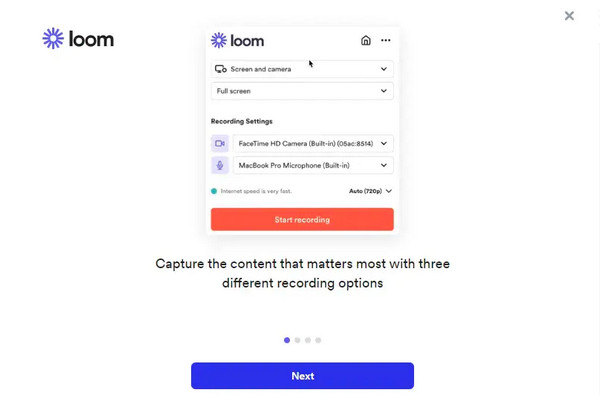
- Plusy
- Użytkownicy mogli udostępniać linki po zakończeniu nagrywania ekranu.
- Obsługa dużej liczby funkcji edycji dla lepszego oglądania.
- Operacje edycyjne można wykonać podczas nagrywania ekranu.
- Cons
- Opłata za zostanie użytkownikiem Premium może być bardzo wysoka.
- Ładowanie udostępnionej zawartości może zająć dość dużo czasu.
- Program może mieć opóźnienie w przypadku nagrywania w wysokiej jakości.
Często zadawane pytania dotyczące rejestratora Zoom
-
Czy mogę zaplanować spotkanie i automatycznie nagrać je za pomocą rejestratora Zoom?
Tak. Możesz to zrobić włączając Automatyczne nagrywanie w Zarządzaniu Kontem, a następnie przechodząc do Ustawień Konta. Po zakończeniu wprowadź wszystkie zmiany w ustawieniach i kliknij Zapisz.
-
Gdzie zapisywane są nagrania w Zoomie?
Nagrania lokalne są domyślnie przechowywane na komputerze w folderze Dokumenty. W przypadku nagrań w chmurze wszystkie są przechowywane w chmurze Zoom.
-
Czy uczestnicy mogą wiedzieć, czy spotkanie Zoom jest nagrywane?
Tak. Zoom powiadomi wszystkich uczestników, gdy tylko rozpocznie się nagrywanie. W lewym górnym rogu ekranu pojawi się ikona.
Wniosek
To wszystko na temat rejestratora Zoom i instrukcji nagrywaj spotkania Zoom. Niewątpliwie posiadanie wbudowanego rejestratora znacznie ułatwia nagrywanie, ale tylko dla gospodarza. Na szczęście obecnie istnieje wiele rejestratorów ekranu, które umożliwiają nagrywanie spotkań Zoom bez ograniczeń. Spośród wymienionych rejestratorów sugerowany jest AnyRec Screen Recorder. Wyposażony jest w doskonałe funkcje nagrywania i edycji zrzut ekranu Zoom. Możesz wypróbować to już teraz!
100% bezpieczne
100% bezpieczne
